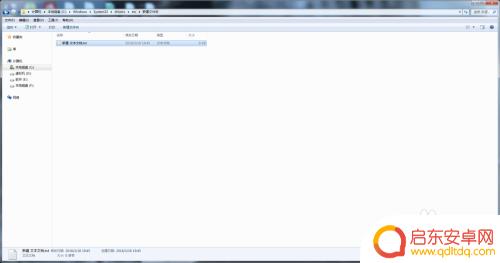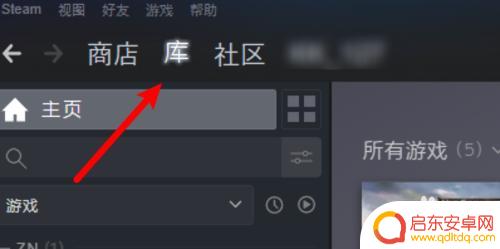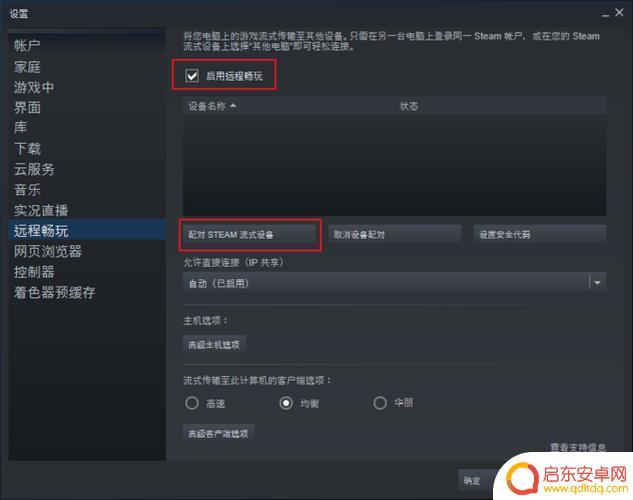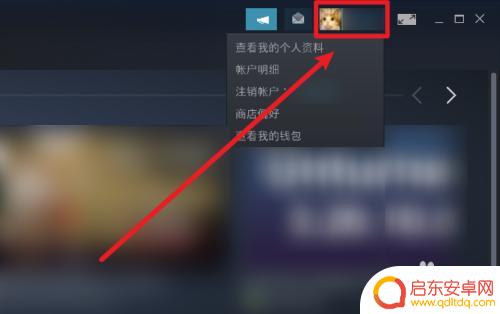steam mac 打开库 Steam 如何设置默认打开库窗口
Steam是一款备受玩家喜爱的游戏平台,而对于Mac用户来说,打开Steam库以及设置默认打开库窗口是一项重要的任务,在众多游戏中选择一款进行游玩是我们的日常,在Steam上我们可以找到各种类型的游戏,满足不同玩家的需求。有时候我们希望能够直接打开自己最常玩的游戏,而不是每次都要在库中搜索。所以了解如何打开Steam库以及设置默认打开库窗口对于提升游戏体验而言非常重要。接下来我们将一起探讨如何在Mac上实现这些功能。
Steam 如何设置默认打开库窗口
操作方法:
1.我们打开Steam软件后,第一个界面就是商店了。
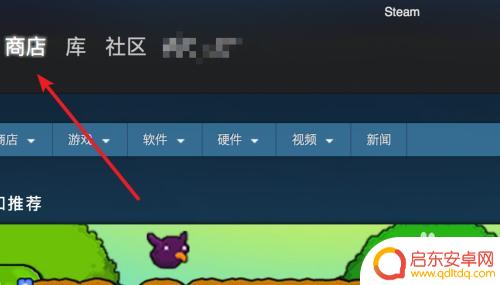
2.要修改,我们先点击菜单栏上的‘Steam’
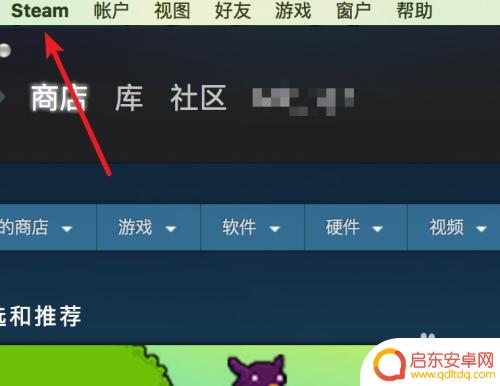
3.在弹出的菜单里,点击‘Preferences’(偏好)。
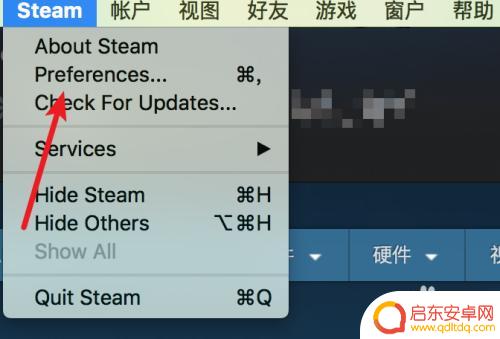
4.打开偏好设置窗口后,点击左边的‘界面’
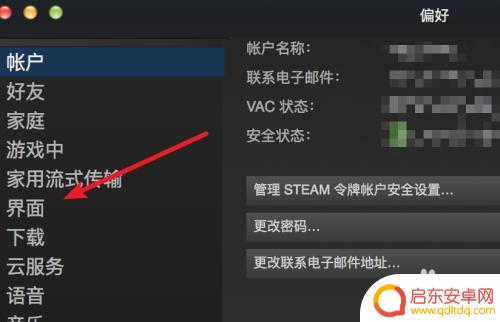
5.打开后,可以看到‘启动时显示的窗口就是设置成‘商店’的。
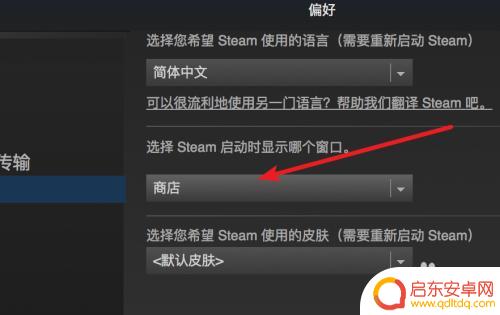
6.我们点击下拉框,选择‘库’就行了。
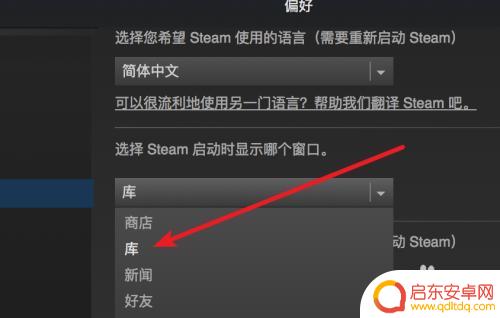
7.重新打开Steam后,就自动显示到‘库’这个窗口了。这样可以方便我们立即开始游戏的。
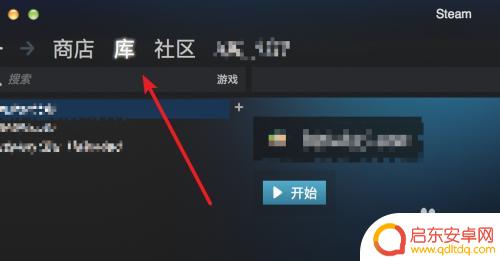
本站提供了有关在 Mac 上打开 Steam 库的内容。希望这篇文章对您有所帮助,如果有的话,这将是最有意义的事情!
相关攻略
-
steam游戏怎么进入库 Steam如何设置默认打开库窗口
Steam是一款广受玩家喜爱的游戏平台,它为用户提供了丰富多样的游戏资源,对于刚刚接触Steam的新手玩家来说,可能会对如何进入游戏库以及如何设置默认打开库窗口感到困惑。在本文...
-
steam库界面 Steam如何设置启动时默认打开库窗口
Steam是一款广受玩家喜爱的游戏平台,拥有庞大的游戏库和丰富多样的功能,在Steam的库界面中,我们可以方便地浏览和管理自己的游戏收藏。有些玩家可能会困惑于...
-
steam库存无法打开 steam无法打开库存怎么回事
最近有很多玩家反映在使用Steam时遇到了一些问题,其中之一就是无法打开库存的情况,对于这个问题,很多玩家都感到困惑和苦恼,不知道出现这种情况该如何解决。在使用Steam时遇到...
-
steam打开隐藏游戏 Steam库中隐藏游戏打开方法
在Steam平台上,有许多隐藏的游戏躲藏在库中,等待着玩家的探索和发现,这些隐藏的游戏给玩家带来了新的游戏体验和惊喜,但是很多玩家却不知道如何打开这些隐藏游戏。幸运的是我们可以...
-
steam上库存的箱子怎么开(steam怎么打开库存物品)
今天本站给各位分享关于steam上库存的箱子怎么开的相关内容,如果能正好解决你现在面临的问题,别忘了关注本站!1steam钱包怎么开csgo箱子steam钱包开csgo箱子如下。...
-
steam非公开 怎样设置Steam中不公开库存游戏
在Steam平台上,我们可以通过设置来决定是否公开展示我们的游戏库存,有时候我们可能希望保持一些游戏的私密性,不希望他人查看我们拥有的游戏。该如何设置Steam中的游戏库存为非...
-
绝区零怎么把人卸下来 绝地求生零上阵角色怎样更换
在绝地求生中,如何快速卸下敌人的装备以及更换角色成为了玩家们在游戏中不可或缺的技能之一,绝地求生中的绝区零让玩家们在激烈的战斗中需要灵活应对,不仅需要有敏捷的操作和准确的枪法,...
-
皇上吉祥2怎么更换背景图 皇帝成长计划2如何更换场景
皇上吉祥2和皇帝成长计划2是两款备受玩家喜爱的手机游戏,玩家们在游戏中可以扮演皇帝、皇上等角色体验不同的王朝生活,有时候玩家可能会觉得游戏中的背景图或场景已经审美疲劳,想要更换...
-
青云诀如何删除角色 倩女幽魂手游删除角色教程
在玩倩女幽魂手游时,有时候我们可能需要删除一些角色来释放空间或者重新开始游戏,青云诀是一个非常实用的方法,可以帮助玩家快速删除角色。在本教程中,我们将详细介绍如何使用青云诀来删...
-
金铲铲之战怎么运营详细讲解 《金铲铲之战》福星运营策略
金铲铲之战是一款备受玩家喜爱的游戏,它的成功离不开精心设计的福星运营策略,在游戏中玩家可以通过收集金币和升级角色来不断挑战更高难度的关卡,获得更多的奖励。福星运营策略则是通过不...